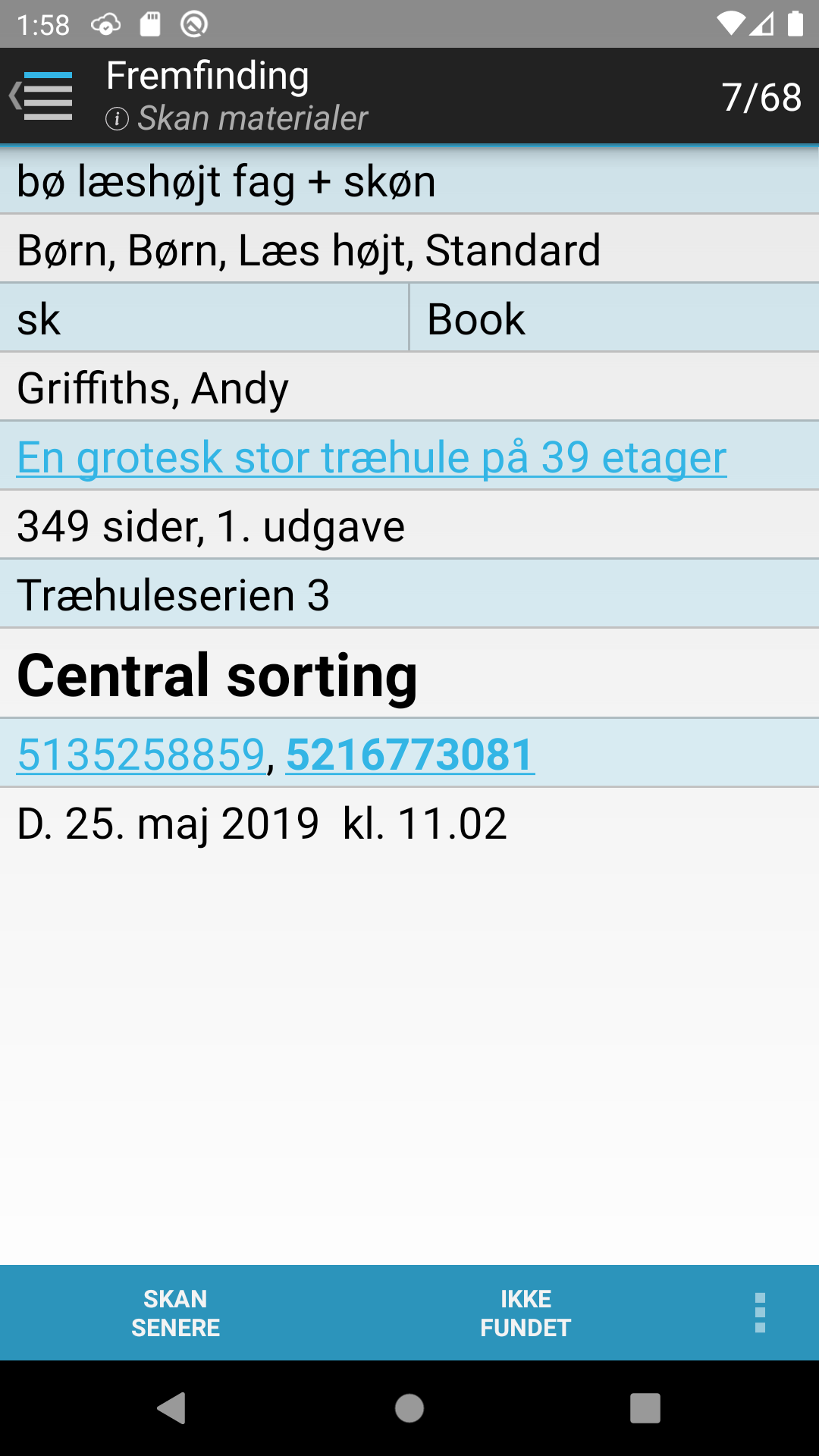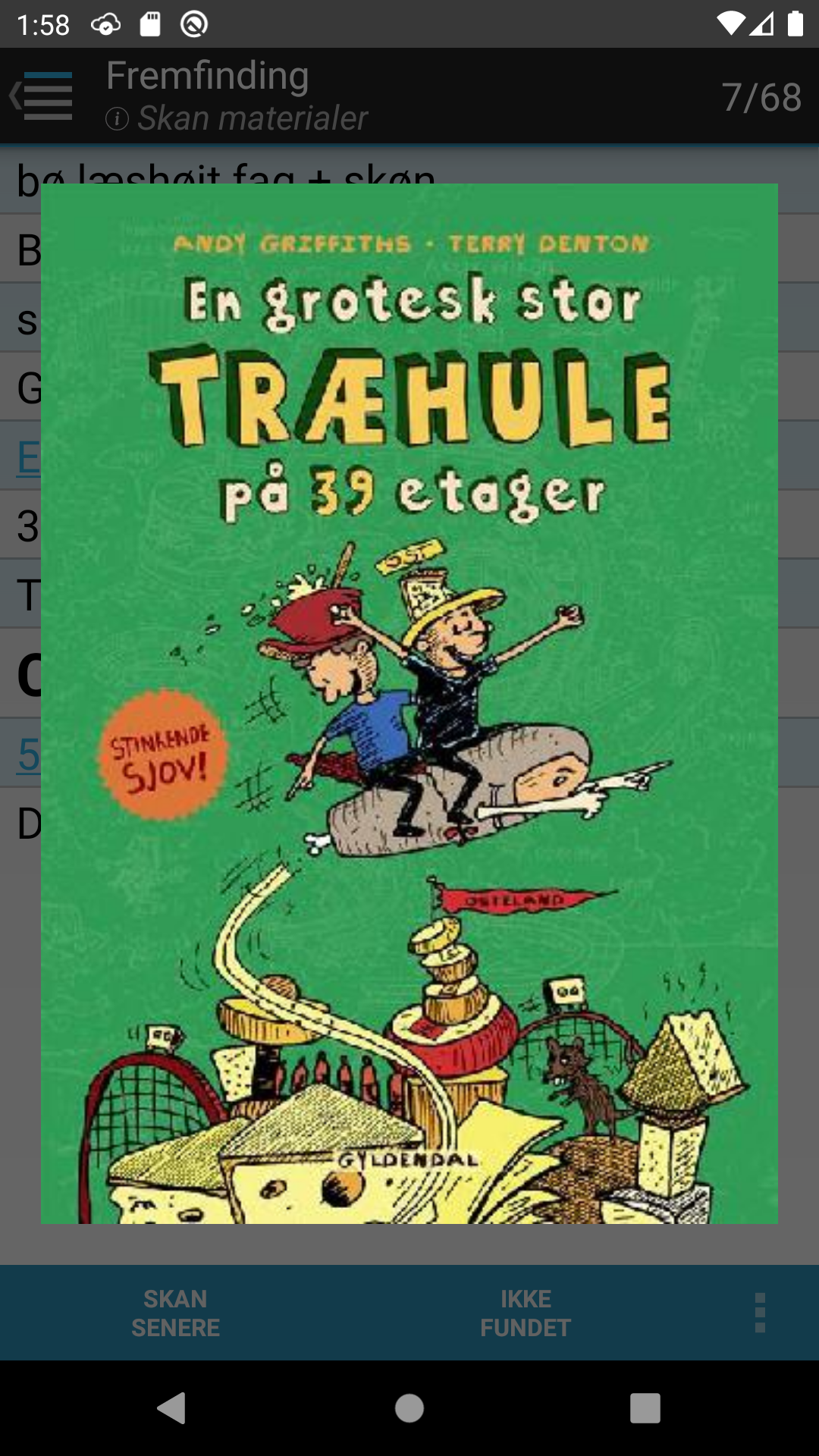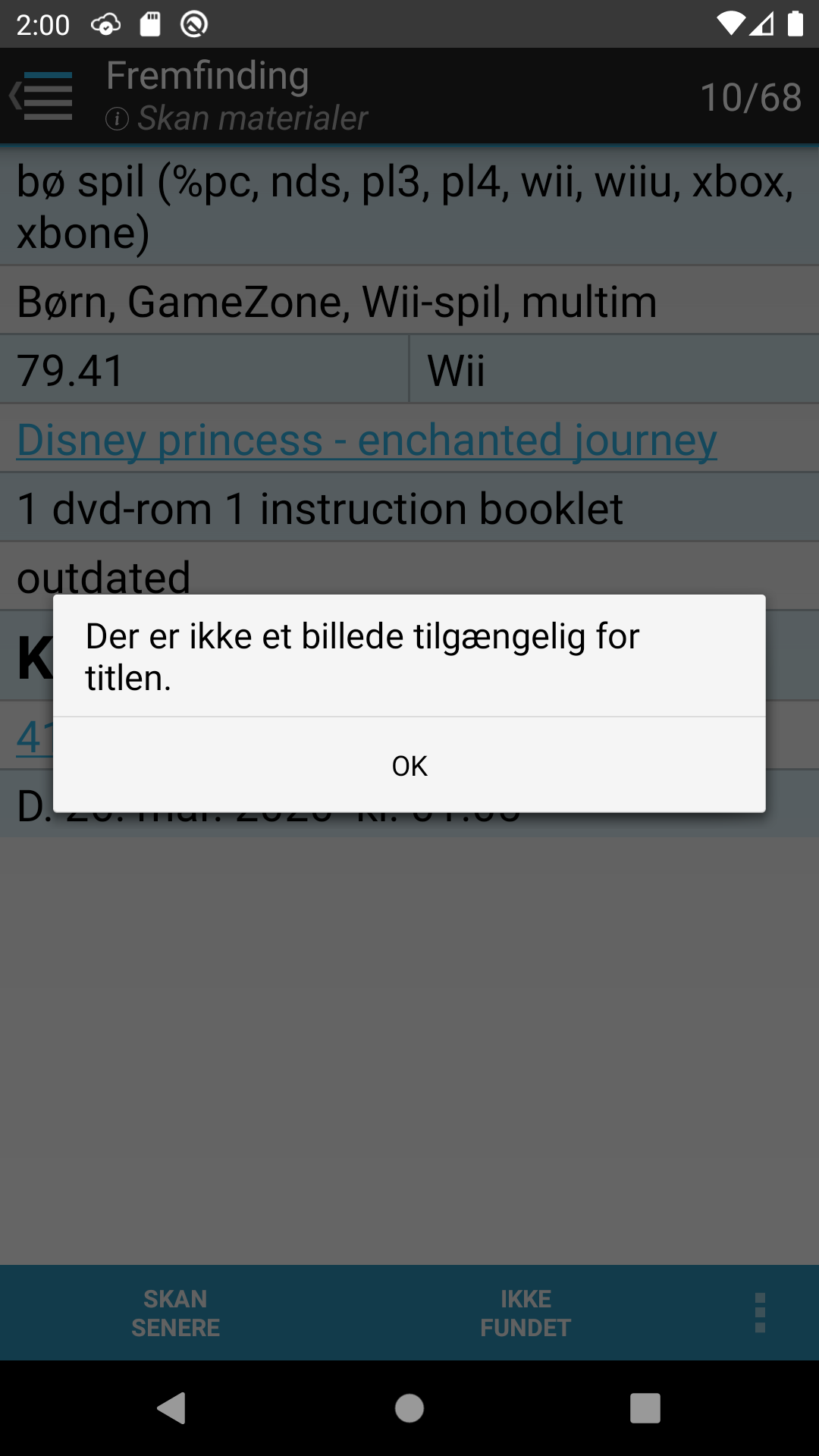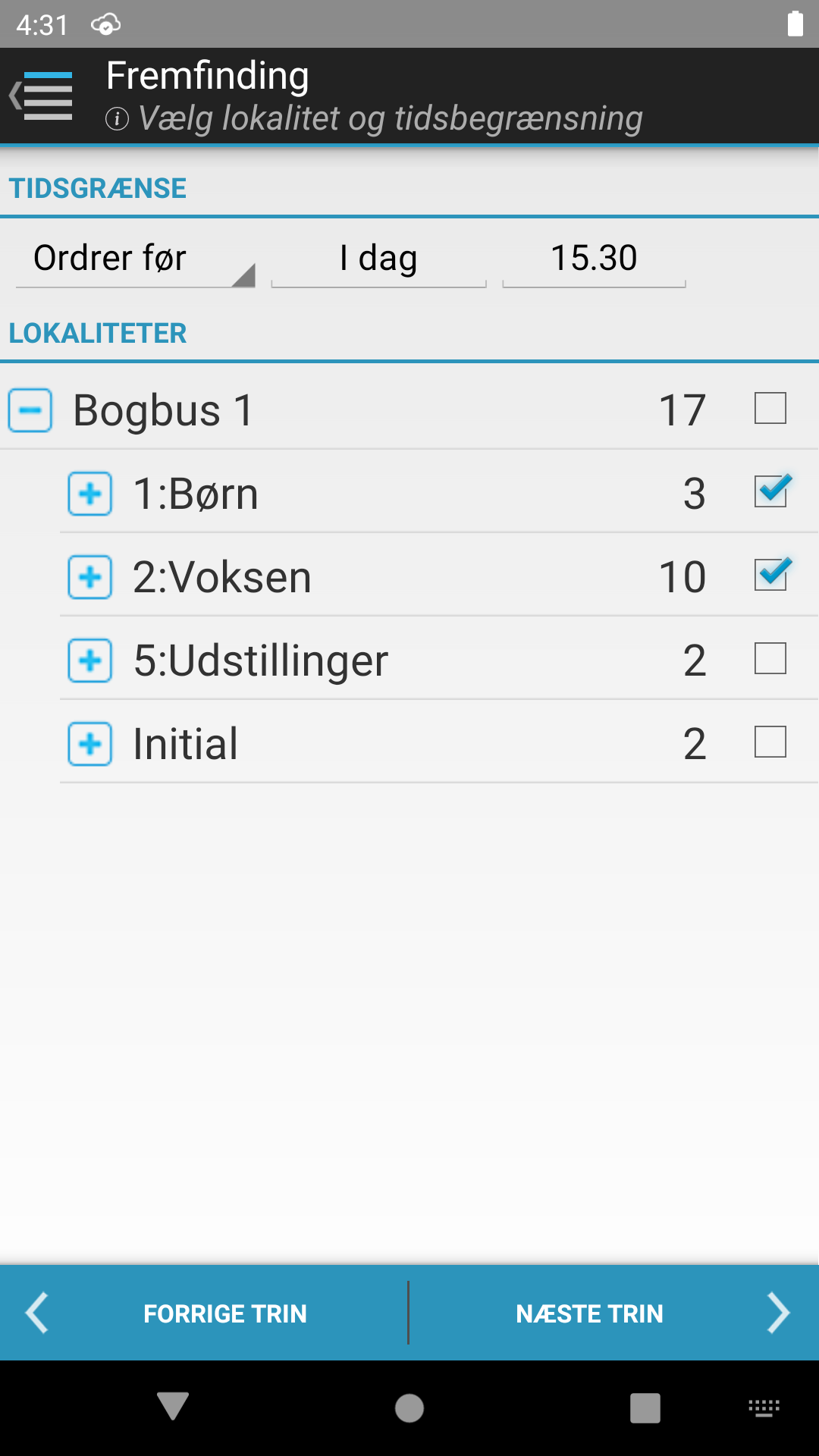
| Forside › Mobilklient › Menu › Fremfinding › Vælg lokalitet og tidsbegrænsninger | Søg | Version: 2.9.3 |
Udvælg, hvilke lokaliteter der skal hentes fremfindingsordrer fra, og hvilken tidsgrænse der skal gælde for ordrerne (tryk på datoen eller klokkeslettet for at ændre disse). Når lokaliteter og tidsbegrænsning er valgt, trykkes på "Næste trin" for at gå videre.
Mulige valg for tidsgrænsen er:
Hvis der er materialer, der direkte eller indirekte er placeret på filialens rod, vil der blive vist op til 4 muligheder, der kan markeres individuelt, direkte under roden på filialen:
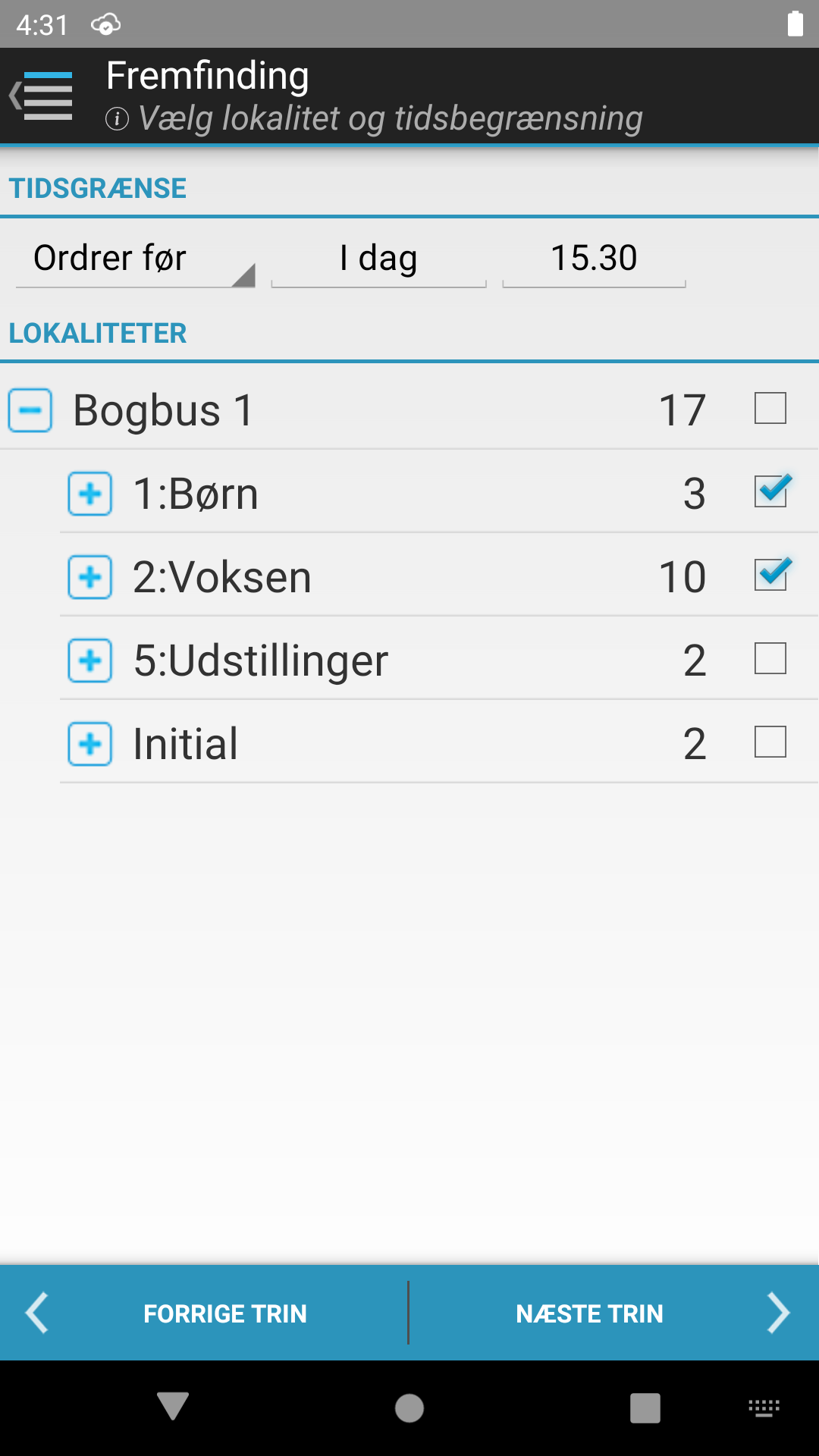
Alt efter destinationen på fremfindingsordrerne skal der skannes et antal transportenheder. Listen af transportenheder, der skal skannes, vises på skærmen. For hver destination vises, hvor mange ordrer der er her til. Kassationsordrer skal blot smides ud, og kræver derfor ingen transportenhed.
En transportenhed kan skiftes eller skannes om ved at trykke på linjen. Når alle labels er skannet, startes fremfindingen automatisk.
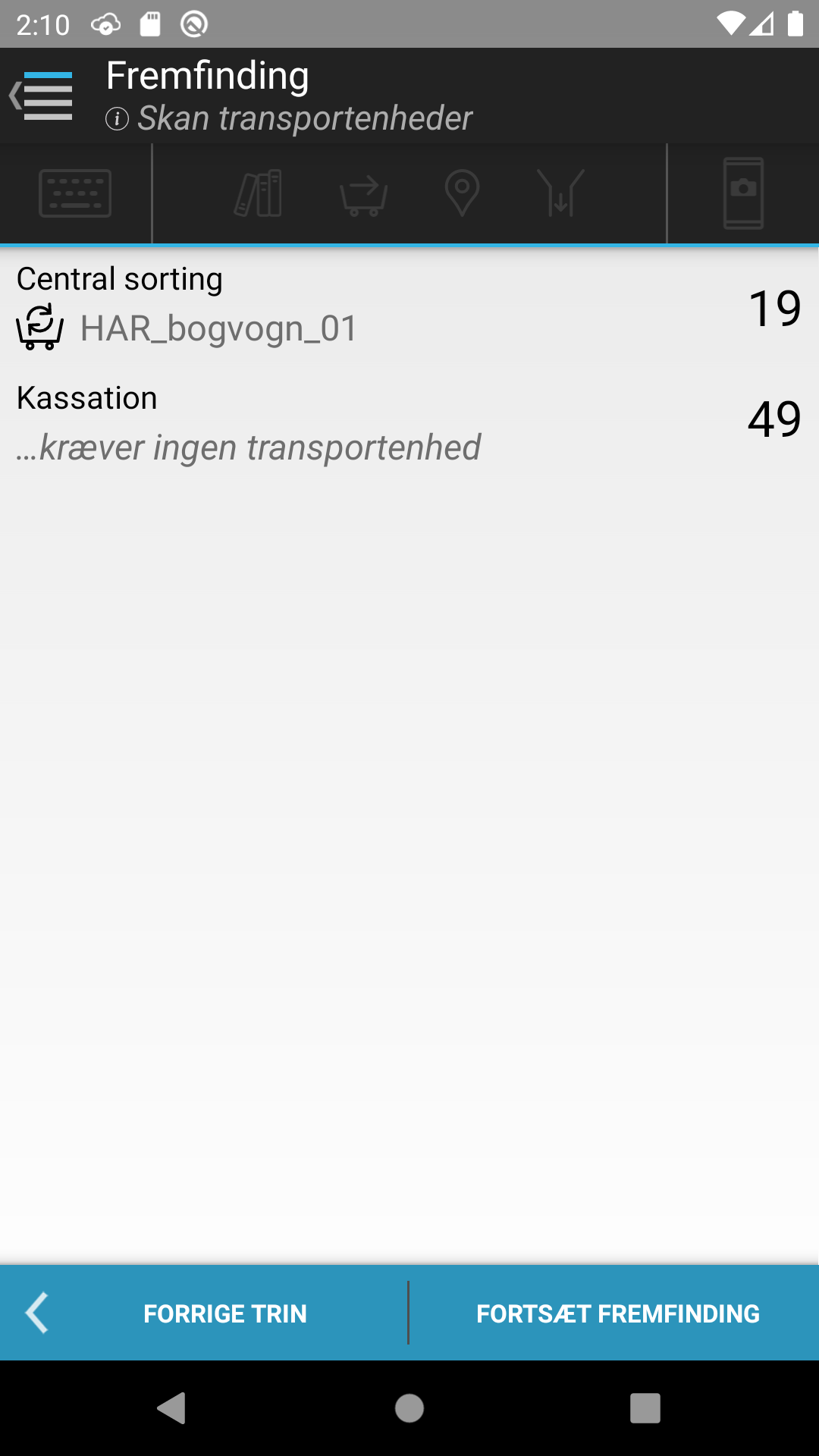
Transportenheder, der bruges til fremfinding, flyttes automatisk til filialen, hvis de ikke allerede er registreret på filialen.
Når fremfindingsordrerne er specificeret og genereret, vises de på skærmen
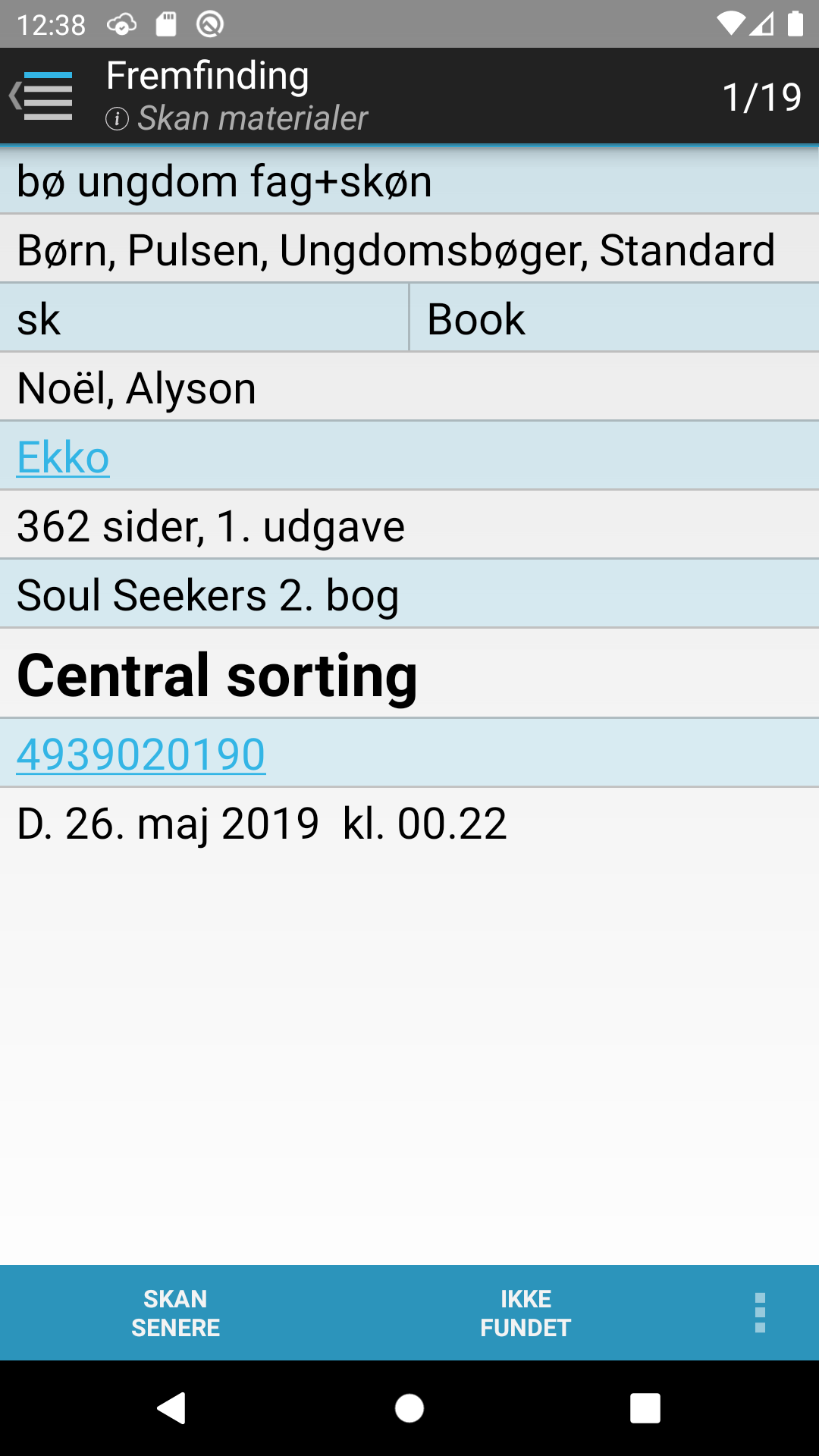
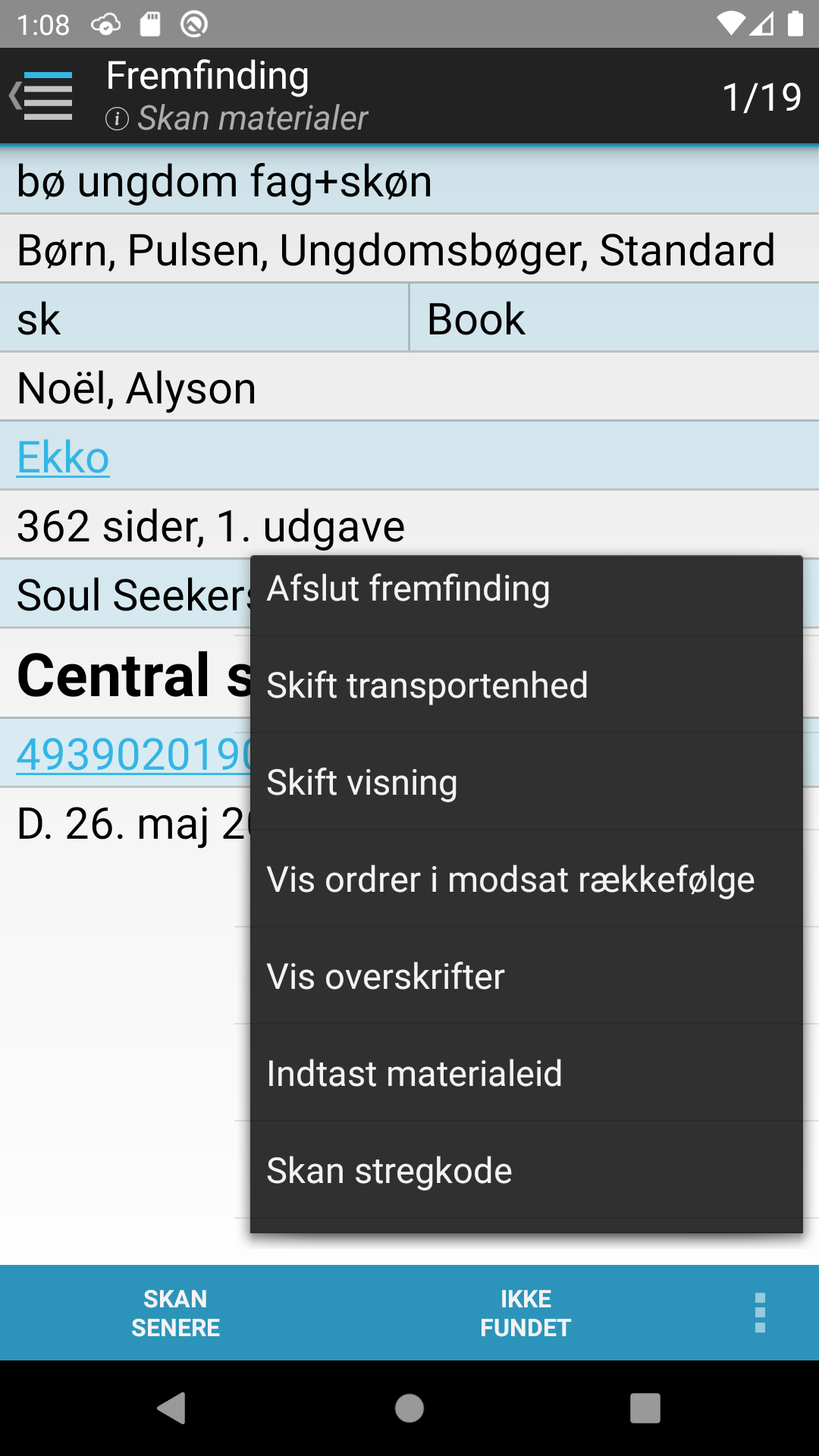
Menuen giver følgende muligheder:
Vælges "Skift visning" ser skærmen ud som vist nedenfor.
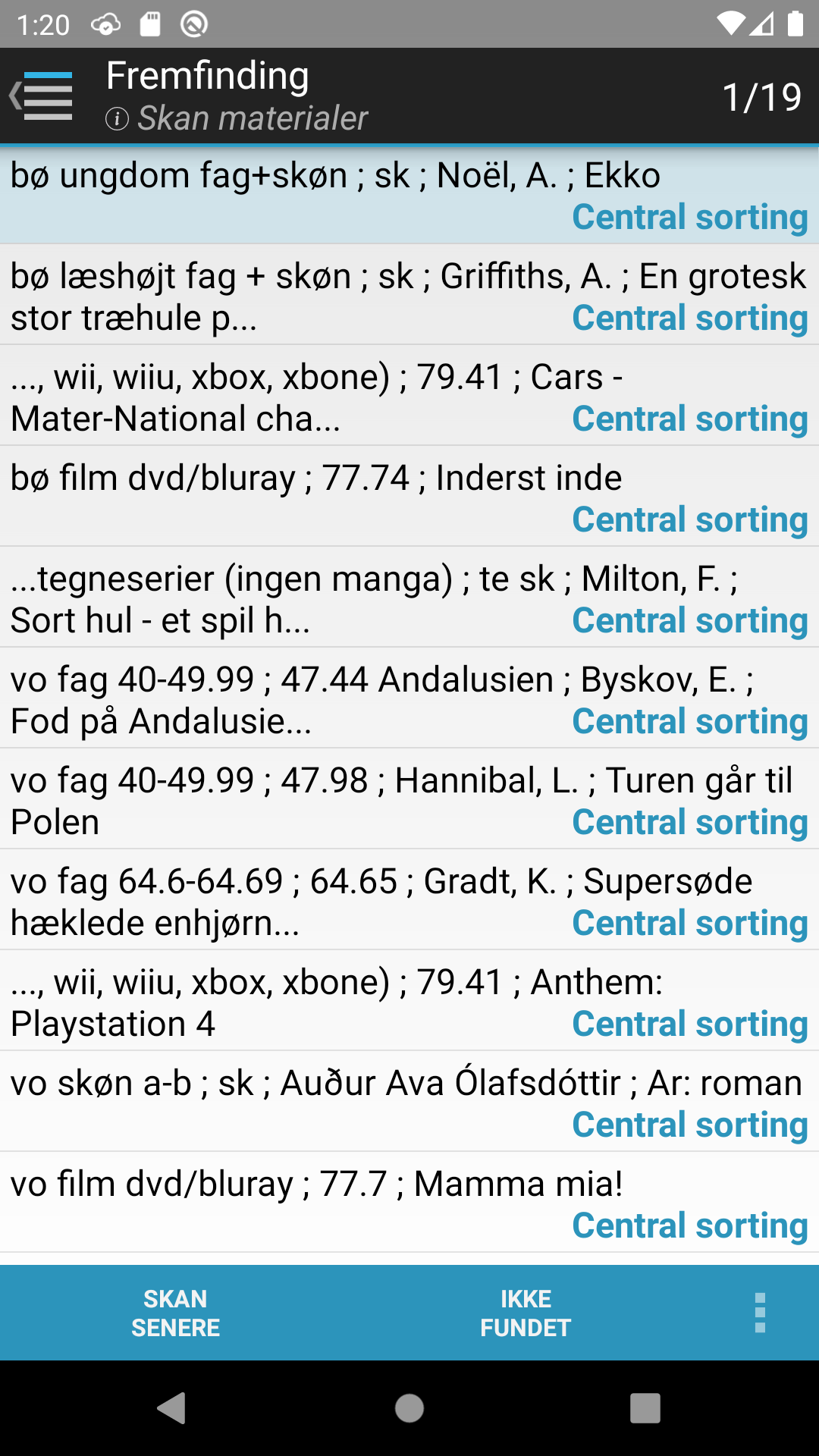
Når et materiale er fundet, kan det enten skannes med det samme, så det markeres håndteret på listen, eller skannes senere ved at trykke på knappen "Skan senere". Trykkes der "Skan senere", sker der kun en markering internt på mobilen, om at fremfindingsordren skal vises som håndteret. Der sker ingen registrering i IMS af ordrens håndtering.
Hvis materialet ikke kan findes, trykkes på "Ikke fundet". Dermed kasseres alle eksemplarer fra ordren på den aktuelle placering.
Øverst på skærmbilledet angives nummeret for den nuværende ordre og antallet af ordrer i alt (eksempelvis angiver "1/14" ordrenummer 1 ud af 14 ordrer). Da ordrerne automatisk bliver opdateret løbende, så vil begge disse tal kunne ændre sig, hvis ordrer tilføjes, slettes eller opdateres.
Hvis der kommer nye ordrer, hvor destinationen ikke matcher de transportenheder, der blev tilkoblet inden fremfindingen startede, så vil man blive bedt om at tilkoble en ny transportenhed, når den nye ordre skannes. Transportenheden skiftes via menupunktet "Skift transportenhed".
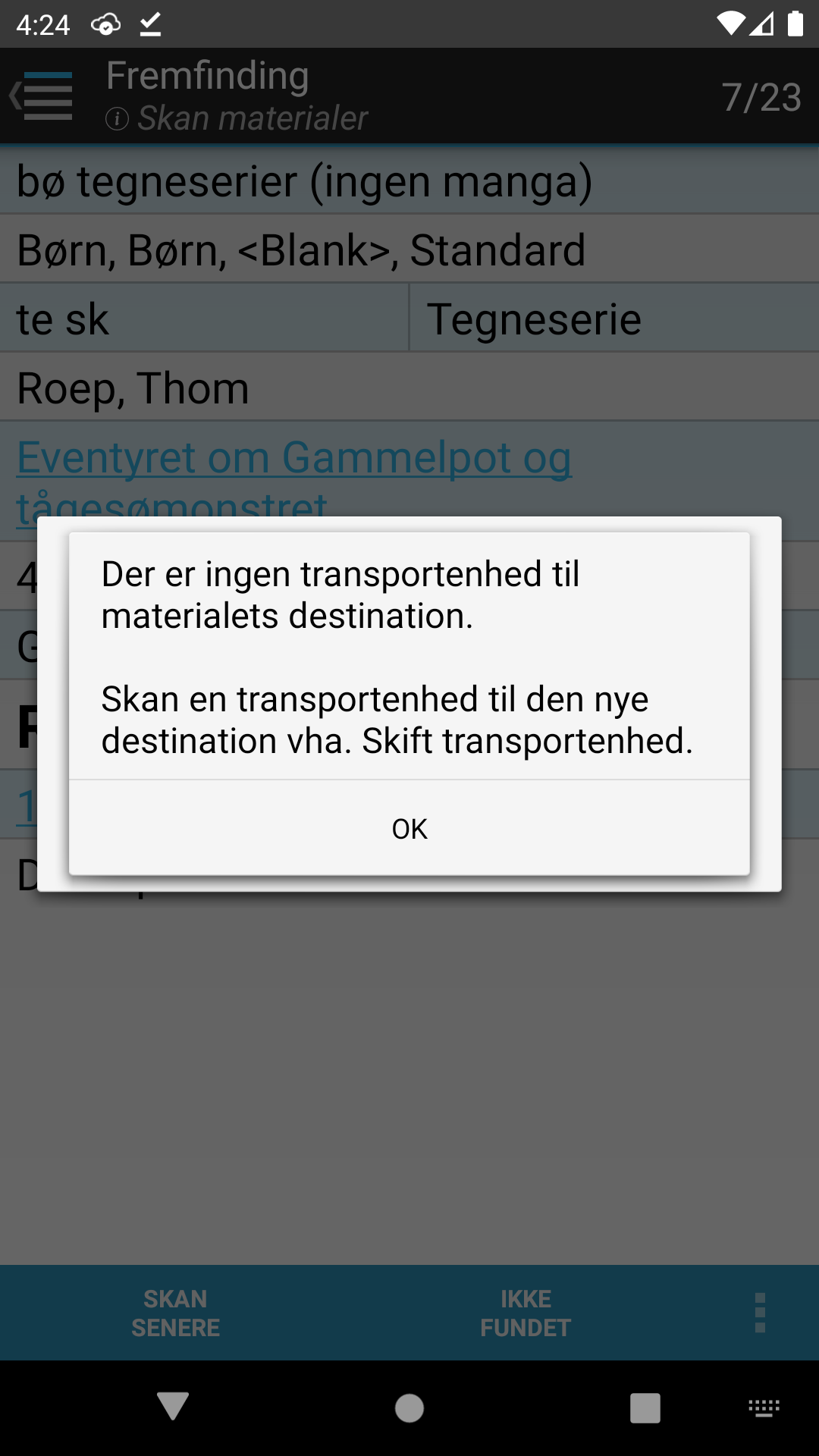
I kompakt visning kan man få vist detaljer for en enkel ordre ved at holde fingeren på en ordre i et ca. et sekund. Detaljevinduet forsvinder, når der trykkes på skærmen.
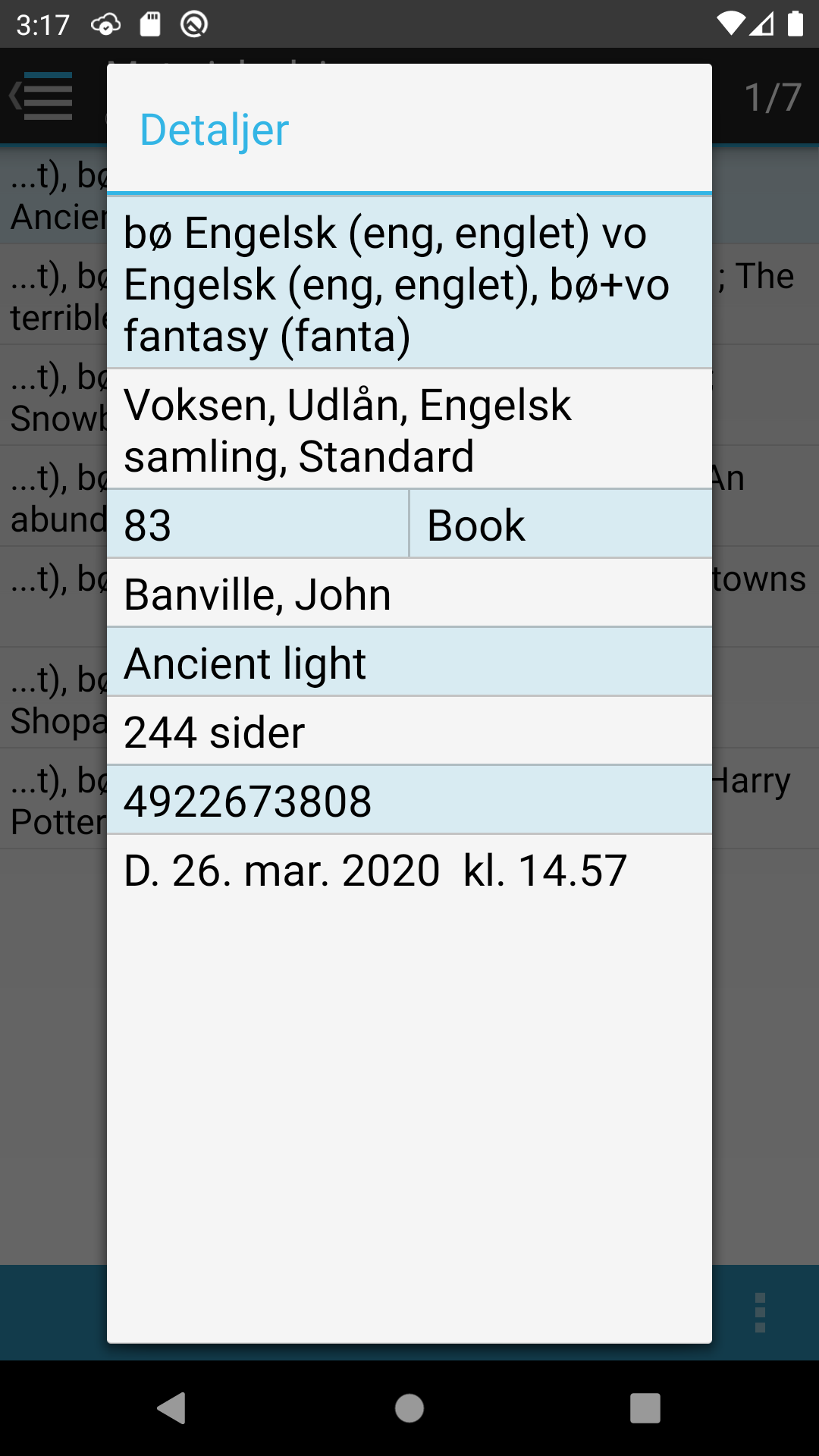
Ved at trykke på materialets id, som er fremhævet med blå skrift, fremvises materialets historik og detajler.
Her kan ses hvor materialet tidligere har været placeret samt datoen for de forskellige placeringer.
Man har mulighed for at se de 15 seneste bevægelser for et materiale ved fremvisning af materialets historik.
På fanen detaljer kan man se information omkring materialet, hvornår den først er oprettet, samt antal af eksemplarer.
Man kommer tilbage til fremfinding ved at trykke på "tilbage"-knappen.
Hvis et fremfindingsordren har flere materialeid'er vises materialeid'erne der er tilknyttet til den pågældende placering med fed skrift.
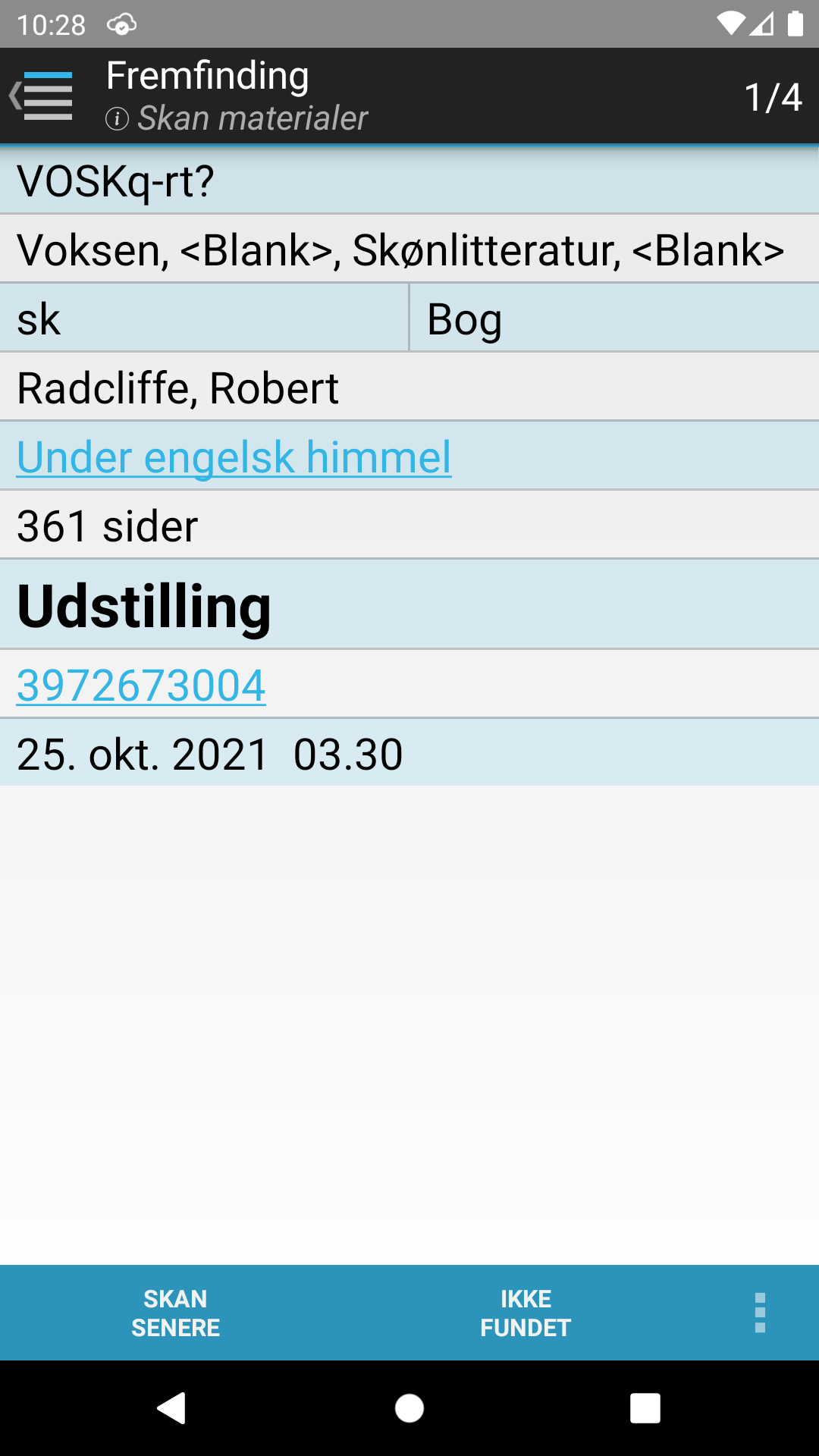
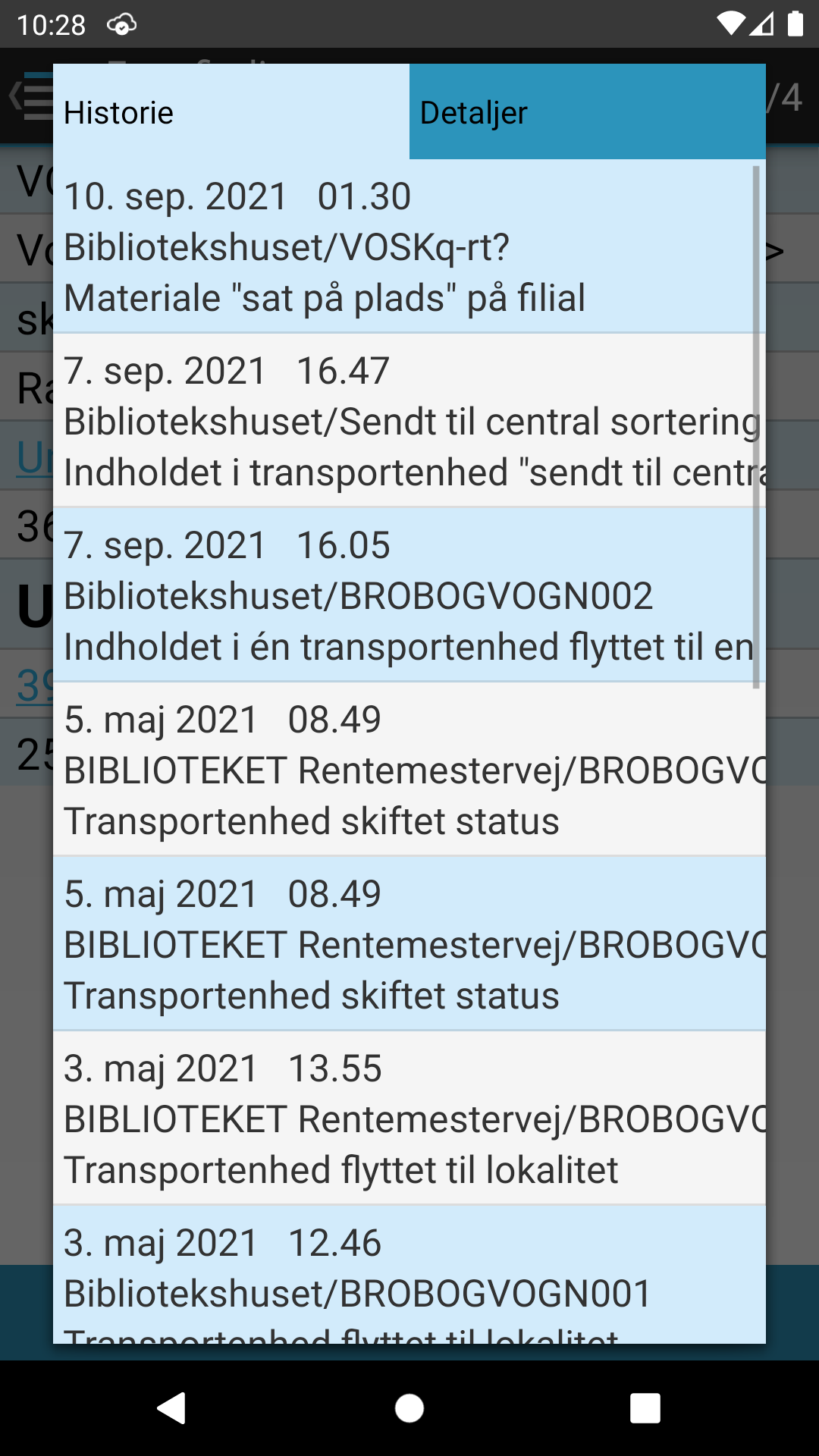
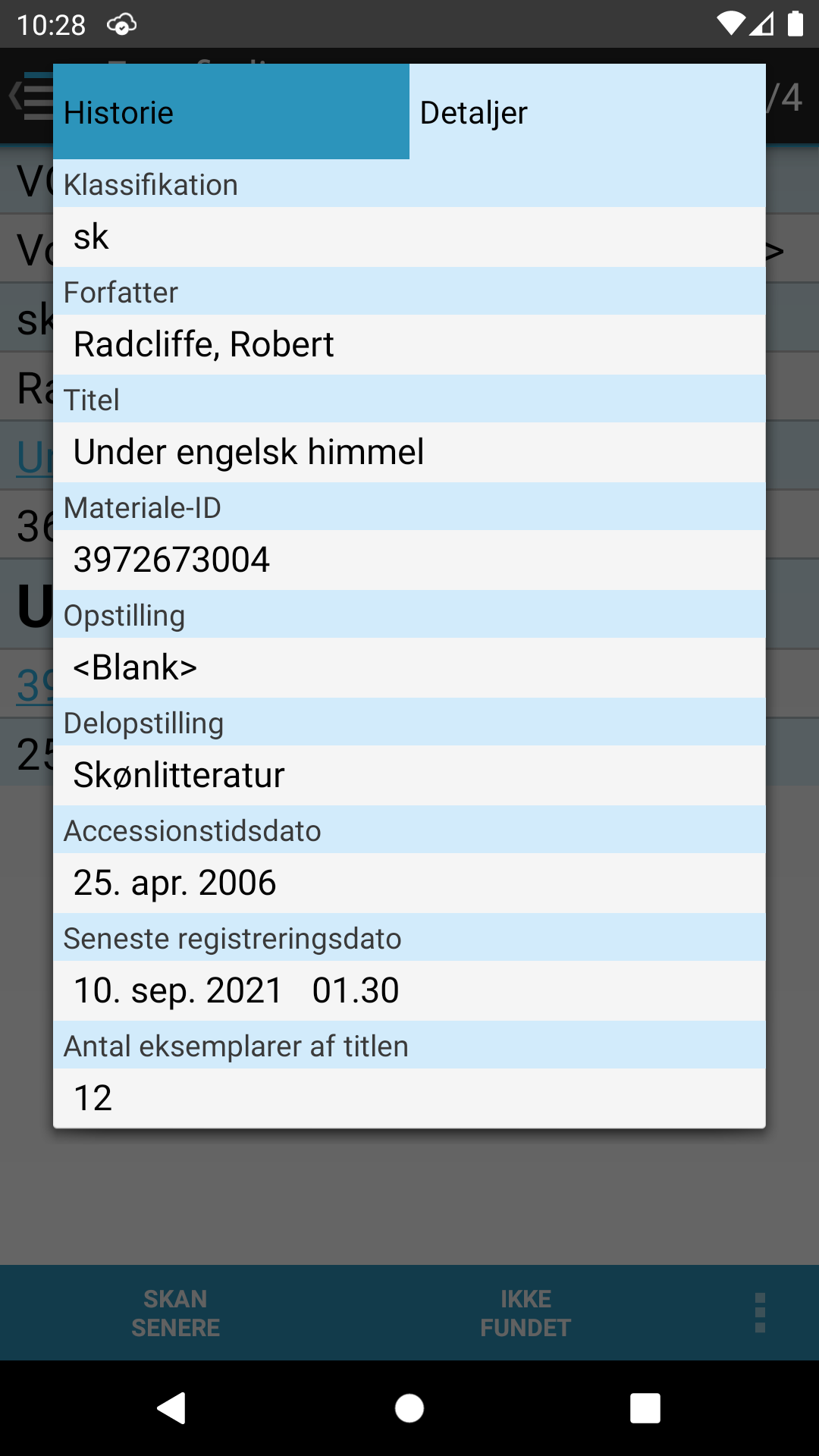
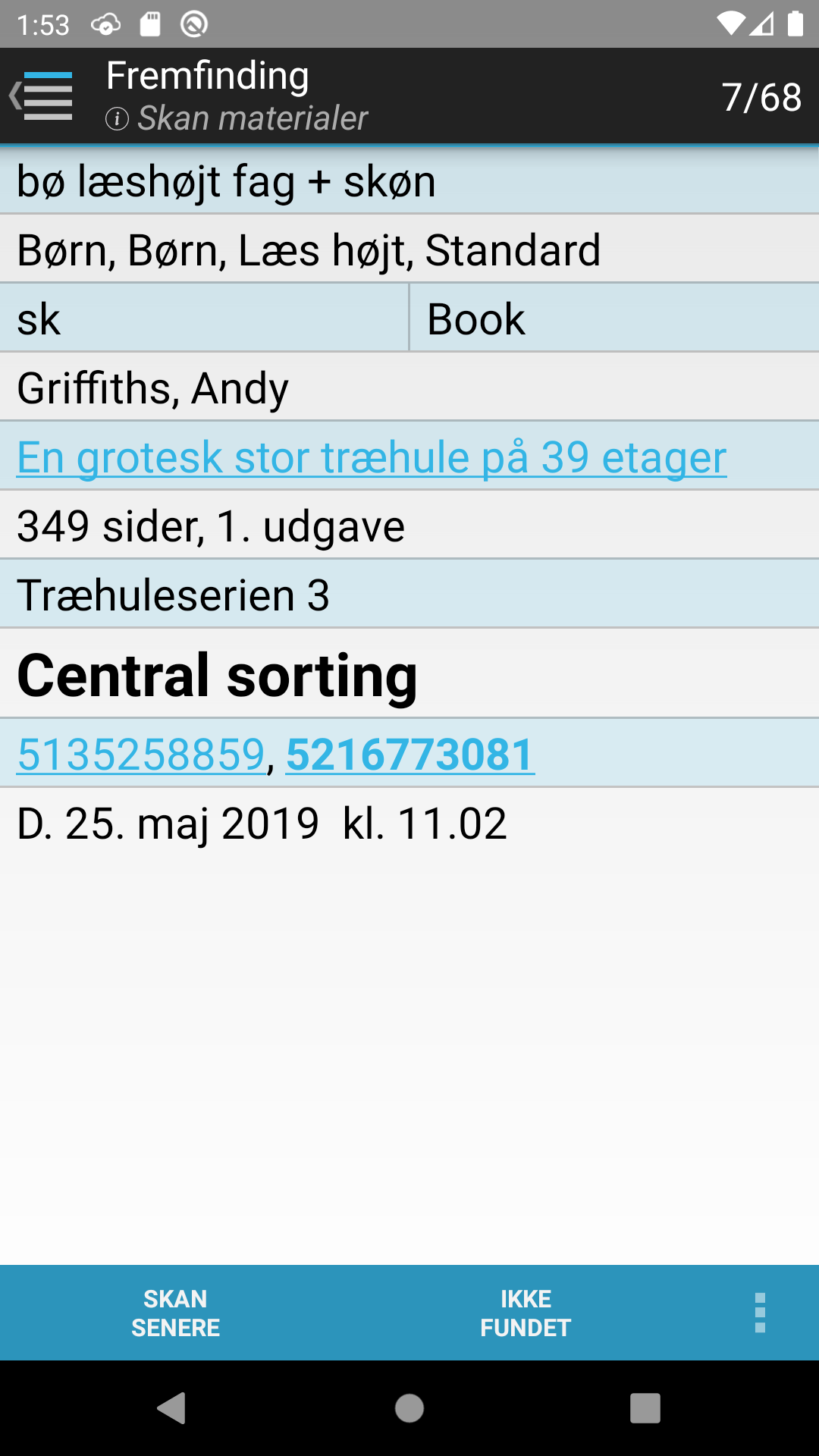
Ved at trykke på materialets titel kaldes forsideservicen der viser et billede af forsiden af det pågældende materiale.
Man kan fjerne billedet igen ved at trykke på eller udenfor billedet samt ved at trykke på "tilbage"-knappen.
Hvis forsideservicen ikke har et billede af forsiden på det pågældende materiale tilgængelig, vises der en dialog.